كيفية تسجيل شاشة Snapchat دون إخطار الطرف الآخر
Snapchat هي إحدى المنصات الاجتماعية الرائدة في جميع أنحاء العالم. نظامه الديناميكي الخاص يجعل الكثير من الناس يرغبون في تسجيل Snapchat على الشاشة. لأن الجانب السلبي الوحيد لهذا التطبيق الاجتماعي هو كيفية حذفه للصور في ظروف معينة. يجد معظم المستخدمين هذا مخيبًا للآمال ، خاصةً عندما يحبون قصصًا من أصدقائهم. لذا ، هل من الممكن تسجيل شاشة Snapchat؟ نعم! ويمكنك تجربة أفضل ثلاثة حلول موصى بها في هذا المنشور.
قائمة الدليل
الجزء 1: كيفية التقاط Snapchat دون معرفتهم على جهاز الكمبيوتر / جهاز Mac الجزء 2: كيفية التقاط شاشة Snapchat على iPhone و Android الجزء 3: نصائح وحيل لحماية خصوصيتك على Snapchat لتجنب التسجيل السري الجزء 4: الأسئلة الشائعة حول Screen Record Snapchatكيفية التقاط Snapchat دون معرفتهم على جهاز الكمبيوتر / جهاز Mac
مسجل الشاشة المدمج في Snapchat ليس هو ما تريد الحصول على القصص على التطبيق. لذا، عليك أن تكون متخفيًا حتى لا تخطر الشخص الذي أنشأ قصة Snapchat. AnyRec Screen Recorder هو الحل لتسجيل Snapchat دون علمهم، مما يؤدي إلى إنتاج مخرجات عالية الجودة. سواء كنت تريد تسجيل صورة أو مقطع فيديو على الشاشة، يمكنك إعداد الأداة بسهولة! علاوة على ذلك، يمكنك أيضًا استخدام ميزاته الأخرى، بما في ذلك مسجلات اللقطات والصوت وكاميرا الويب - قم بتنزيل AnyRec Screen Recorder على نظام التشغيل Windows أو Mac.

قم بتمكين شاشة تسجيل قصص Snapchat دون تسجيل وقت محدود.
تتضمن تنسيقات الإخراج MOV و MP4 و AVI و WebM والمزيد.
الإعدادات المتقدمة لتكوين تنسيق الفيديو ، والترميز ، والجودة ، إلخ.
واجهة مستخدم سهلة الاستخدام للمبتدئين والمبتدئين والمحترفين.
100% آمن
100% آمن
الخطوة 1.قم بتنزيل البرنامج وتثبيته على جهاز الكمبيوتر الخاص بك. قم بتشغيله وانقر فوق "مسجل الفيديو" من القائمة الرئيسية. تابع إعداد الواجهة حسب تفضيلاتك.
100% آمن
100% آمن

الخطوة 2.اختر جزء الشاشة المراد تسجيله. وبدلاً من ذلك، يمكنك ضبطه على وضع ملء الشاشة. قم بتبديل خيار "صوت النظام" لالتقاط الصوت على جهازك. بمجرد الانتهاء، انقر فوق الزر REC لبدء التسجيل.

الخطوه 3.ستوفر لك قائمة الأدوات الأدوات التي تحتاجها أثناء التسجيل. يمكنك العثور على عناصر التحكم واللقطة وخيار جدول التسجيل. انقر فوق الزر "إيقاف" لإيقاف التسجيل.

الخطوة 4.من النافذة المفتوحة، قم بقص المقطع على أجزاء البداية والنهاية. انقر فوق الزر "التالي" وحدد مسار المجلد المعين. قم بإنهاء الإجراء بالنقر فوق الزر "حفظ".

100% آمن
100% آمن
كيفية التقاط شاشة Snapchat على iPhone و Android
سواء كنت تستخدم Android أو iOS ، فلا يزال بإمكانك تسجيل شاشة Snapchat باستخدام المُسجل المدمج بهاتفك. تحتوي الهواتف الذكية التي تعمل بنظام iOS على المُسجل الافتراضي الذي يمكنك استخدامه دائمًا ، بينما تعتمد مسجلات Android على العلامة التجارية والإصدار. سيوضح لك هذا الجزء كيفية تسجيل شاشة Snapchat على أجهزة Android و iOS المحمولة.
سجل Snapchat على iOS:
الخطوة 1.افتح الإعدادات على جهاز iPhone الخاص بك. اذهب إلى قائمة مركز التحكم. حدد موقع تسجيل الشاشة وقم بتبديله للتنشيط. بعد ذلك ، قم بالوصول إلى لوحة مركز التحكم واضغط على زر تسجيل الشاشة. قم بتشغيل وضع الطائرة لالتقاط Snapchat.
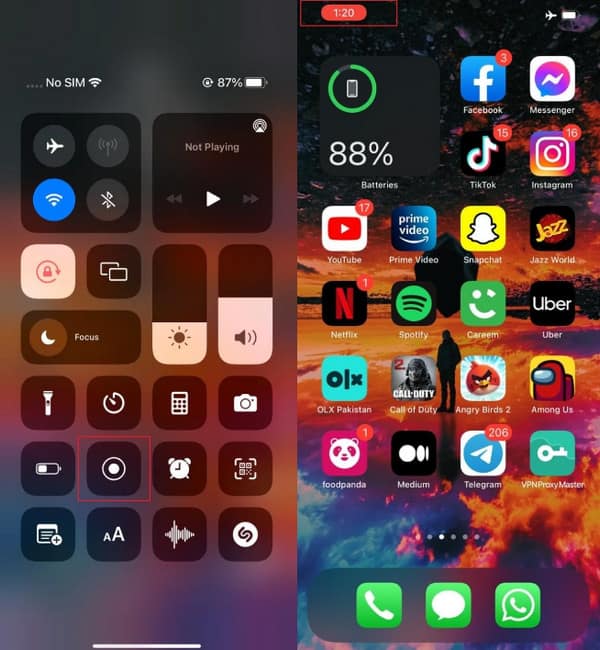
الخطوة 2.سترى وقت التسجيل في الجزء العلوي الأيسر من شاشتك. اضغط عليها لإيقاف التسجيل. يمكن الوصول إلى الفيديو المسجل في معرض الصور الافتراضي الخاص بك.
سجل الشاشة Snapchat على Android:
الخطوة 1.قم بتشغيل هاتفك. اسحب لوحة "الإشعارات" للأسفل. اضغط على زر "تسجيل الشاشة" لتنشيط مسجل على Android. تأكد من تنشيط "وضع الطائرة" أيضًا.
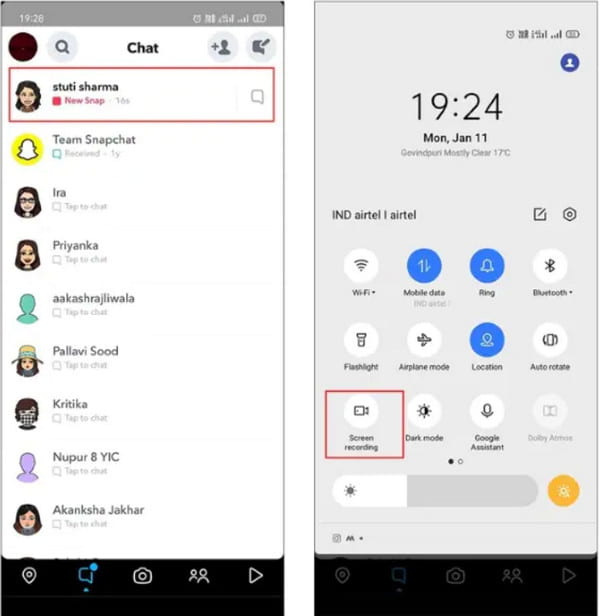
الخطوة 2.بمجرد بدء تسجيل الفيديو، افتح تطبيق Snapchat. حدد الدردشة التي تريد التقاطها. بعد ذلك، اضغط على "إيقاف" واحفظ المقطع على هاتفك.
نصائح وحيل لحماية خصوصيتك على Snapchat لتجنب التسجيل السري
من الواضح أنك تريد الحفاظ على الخصوصية على حساب Snapchat الخاص بك ويمكن للأصدقاء فقط مشاهدة الصور أو مقاطع الفيديو التي تشاركها. على الرغم من أنه سيتم حذف المحتوى المشترك تلقائيًا بعد 24 ساعة ، لا تزال بحاجة إلى حماية المحتوى الخاص بك. لحسن الحظ ، يوفر Snapchat خيارًا لحماية حسابك من الأشخاص الآخرين ، وتحتاج فقط إلى بضع خطوات لإعداد Snapchat وحماية خصوصيتك.
كيفية حماية خصوصية Snapchat:
◆ اذهب إلى قائمة خصوصية الحساب وحدد خيار الأصدقاء فقط. سيمنع الأشخاص الآخرين خارج قائمة أصدقائك من رؤية مشاركاتك.
◆ قم بإيقاف تشغيل ميزة Quick Add في إعدادات التطبيق حتى لا يقوم الأشخاص بإضافتك. يمكنك رؤية الخيار الموجود أسفل See Me في قائمة Quick Add.
◆ لا تنشر Snapcode أو اسم المستخدم الخاص بك ؛ إذا أرسل شخص ما لا تعرفه طلب صداقة ، فقم برفضه بالنقر فوق الزر رفض.
◆ انقل اللقطات المحفوظة إلى نافذة My Eyes Only لتأمين خصوصيتك من المستخدمين الآخرين.
أسئلة وأجوبة حول سجل الشاشة Snapchat
-
1. هل يقوم Snapchat بإخطار الشخص عندما أقوم بتسجيل لقطات الشاشة؟
نعم ، التطبيق مصمم لاكتشاف مسجل الشاشة المستخدم لالتقاط محتوى المستخدم. وستضع الخوارزمية الخاصة بها رمز إشعار لتنبيه العضو الآخر.
-
2. هل يعد تسجيل الشاشة Snapchat أمرًا غير قانوني؟
لا ، ليس كذلك. ليس من غير القانوني التقاط منشورات شخص ما على Snapchat ، ولكن يعتبر ذلك وقحًا عندما لا يمنح الطرف الآخر موافقته على مشاركة المحتوى الخاص به.
-
3. هل يُعلم Snapchat الآخرين عندما ألتقط لقطة شاشة؟
نعم ، سيستمر التطبيق في إخطار المرسل أو المنشئ عند التقاط لقطة شاشة لمنشورهم. يمكنك تجنب إخطار الآخرين باستخدام حلول أخرى مثل AnyRec Screen Recorder لالتقاط اللقطات.
استنتاج
Snapchat عبارة عن منصة رائعة للتفاعل مع الناس في جميع أنحاء العالم. ولكن بطريقة ما ، عندما تلفت انتباهك صورة مثيرة ، يجب عليك الاحتفاظ بها عن طريق تسجيل الشاشة على Snapchat. أو تريد ذلك سجل البريد الصوتي في محادثتك. ونظرًا لأن التطبيق يُعلم المنشئ ، فأنت بحاجة إلى استخدام حل آخر للتسجيل. لذلك ، يعد AnyRec Screen Recorder هو أفضل بديل لـ التقط Snapchat دون علم الناس. انقر فوق الزر تنزيل لتجربة الإصدار التجريبي المجاني اليوم.
100% آمن
100% آمن
